Come trovare i file di gioco su Steam: 4 modi efficaci
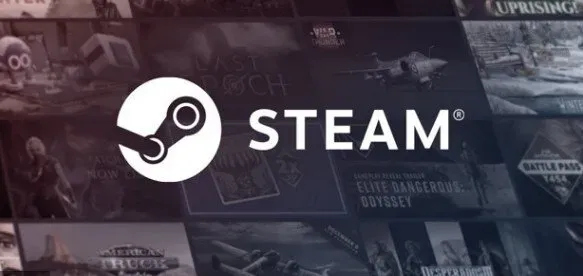
Steam by Valve è una nota piattaforma di gioco online. Con una libreria di oltre 50.000 giochi, ogni giocatore su PC si diverte. Ora non devi andare da nessuna parte poiché questa enorme raccolta è disponibile con un solo clic.
Quando installi un gioco dall’applicazione Steam , i file di gioco locali vengono inseriti nel tuo disco rigido per garantire che le risorse di gioco siano mantenute il più basse possibile ogni volta che sono necessarie.
Sapere dove trovare i file di salvataggio del gioco Steam può essere utile per la risoluzione dei problemi di gioco. Avrai bisogno di accedere ai file di gioco principali per aggiornare la configurazione, spostare o eliminare i file di gioco.
Se non riesci a trovare i file di gioco su Steam, ci sono diverse soluzioni che puoi provare. Questo post coprirà diversi metodi per trovare i file di gioco Steam.
Cominciando dall’inizio
Dove posso trovare i giochi Steam? I file di gioco vengono salvati nelle directory delle cartelle su vari sistemi per impostazione predefinita. Questi percorsi possono essere modificati nelle impostazioni di Steam o durante l’installazione del gioco. Inserendo il seguente percorso file in Esplora file, è possibile accedere a vari percorsi predefiniti:
- Sistema operativo Windows: X:\Programmi (x86)\Steam\steamapps\common
(Nota che la X sta per la partizione del disco rigido in cui è installato il gioco)
- macOS: ~/Library/Application Support/Steam/steamapps/common
- Sistema operativo Linux: ~/.steam/steam/SteamApps/common/
Dove posso trovare i file di gioco Steam su Windows 10?
Come indicato di seguito, ci sono quattro modi per trovare la cartella Steam e i file di gioco Steam.
- Utilizzando la cartella della libreria di Steam
- Esplorare i file Steam locali
- Utilizzando la barra di ricerca di Windows
- Durante l’installazione di nuovi giochi
1. Utilizzo della cartella della libreria di Steam
Il client Steam PC include diverse funzioni utili che possono aiutarti a individuare dove sono installati i giochi Steam sul tuo computer, come Steam Library.
- Premi il tasto Windows, digita steam e premi Invio per avviare il programma desktop Steam.
- Nell’angolo in alto a sinistra, fai clic su Steam e poi su Impostazioni.
- Nella finestra delle impostazioni sul pannello di sinistra, seleziona il menu “Download”.
- Nell’area “Librerie dei contenuti”, seleziona “CARTELLE DELLA LIBRERIA DI VAPORE” come mostrato di seguito.
- Seleziona l’unità in cui è installato il gioco nella nuova finestra STORAGE MANAGER.
- Ora, come indicato, fai clic sull’icona a forma di ingranaggio e seleziona Sfoglia cartella.
- Fai doppio clic sulla cartella condivisa e sfoglia l’elenco dei giochi installati nella cartella per trovare i file di gioco richiesti.
2. Esplorare i file Steam locali
Digita Steam nella casella di ricerca di Windows, quindi avvia il programma.
Assicurati di non essere in Family View.
Ora nell’angolo in alto a sinistra della finestra, seleziona Steam.
- Vai al menu “Impostazioni”.
- Apri la scheda Download nella finestra Impostazioni.
- Fai clic sul link “Cartelle libreria di Steam” nella sezione “Librerie di contenuti”.
- Prendere nota del percorso nella sezione Cartelle. Ecco come dovrebbe essere:
C:\Programmi(x86)\Steam
- Apri Esplora file e vai alla cartella Steam.
In alternativa, puoi trovare lo stesso andando alla scheda Steam Music. Per fare ciò, attenersi alla seguente procedura:
- Premi il tasto Windows, digita Steam e avvia il programma.
- Seleziona Steam nell’angolo in alto a sinistra della finestra.
- Ora vai alle impostazioni.
- Seleziona la scheda Musica nel riquadro sinistro della finestra.
- Il percorso della cartella Steam nella libreria musicale porta alla stessa cartella in Esplora file.
3. Utilizzando la barra di ricerca di Windows
Windows Search è estremamente utile per trovare qualsiasi cosa sul tuo PC Windows. Segui le istruzioni di seguito per determinare dove sono installati i giochi Steam su Windows:
- All’estremità sinistra della barra delle applicazioni, seleziona “Digita qui” per eseguire la ricerca.
- Accedi a Steam e seleziona l’opzione “Apri percorso file” sottolineata.
- Quindi, come mostrato, fai clic con il pulsante destro del mouse sul collegamento Steam e seleziona l’opzione “Apri percorso file”.
- Individua e fai doppio clic sulla cartella Applicazioni di Steam.
- Seleziona una cartella condivisa e fai doppio clic su di essa. Qui troverai un elenco di tutti i file di gioco.
Tieni presente che questa è la posizione predefinita per i file di gioco di Steam. Se cambi la directory di installazione durante l’installazione del gioco, devi passare a quella directory per accedere al contenuto del gioco.
4. Durante l’installazione di nuovi giochi
Ecco come trovare la cartella Steam durante l’installazione di un nuovo gioco:
- Avvia l’applicazione Steam come descritto nel metodo 2.
- Nel pannello di sinistra, seleziona “Gioco” e poi “Installa”.
- Sarà disponibile nella scheda LIBRERIA se hai già il gioco.
- Se desideri acquistare un nuovo gioco, vai alla pagina NEGOZIO e cerca il gioco.
- Scorri verso il basso e fai clic sul pulsante “Aggiungi al carrello”. Al termine dell’acquisto, verrà visualizzata la finestra Installa.
- Come indicato, modificare la directory di installazione nell’area Scegliere un percorso per l’installazione. Quindi fai clic sul pulsante AVANTI> per installare il gioco.
- Passa a questa directory e accedi alla cartella condivisa in cui puoi accedere ai file Steam.
Conclusione
Può essere difficile trovare la cartella Steam, soprattutto se hai modificato la cartella di installazione predefinita dopo l’installazione. Alcuni utenti hanno anche segnalato che la cartella della libreria su Steam è illeggibile.
Tieni presente che ciò può accadere dopo aver modificato manualmente la posizione della libreria di giochi Steam. Fortunatamente per te, abbiamo dettagliato i metodi che puoi utilizzare per trovare la cartella Steam nel sistema operativo Windows.
FAQ
Dove posso trovare i file di gioco di Steam?
Vai alla tua libreria su Steam. Seleziona “Proprietà” dal menu contestuale facendo clic con il pulsante destro del mouse sul gioco. Aprire la scheda File locali nella finestra Proprietà e selezionare File locali. Esplora file aprirà la posizione dei file di gioco locali.
Dove posso trovare i miei file di gioco?
La maggior parte dei giochi salvati su Windows può essere trovata aprendo Esplora file e navigando in %homepath%\AppData\LocalLow. Puoi farlo incollando il percorso del file nella barra degli indirizzi di Esplora file.
Come accedere ai file Steam?
Trova la tua libreria su Steam. Seleziona “Proprietà” dal menu contestuale facendo clic con il pulsante destro del mouse sul gioco. Fare clic sulla scheda File locali nella finestra Proprietà e selezionare Sfoglia file locali. Esplora file aprirà la posizione dei file di gioco locali.
Perché non riesco a trovare i giochi su Steam?
Se sei sicuro di aver effettuato l’accesso all’account Steam corretto, il problema è molto probabile che il tuo filtro non sia impostato correttamente. Utilizza il client Steam per accedere al tuo account Steam e assicurati che tutti i libri siano disponibili nella tua libreria.



Lascia un commento